Microsoftアカウントのパスワードをリセットする方法
知っておくべきこと
- アカウントの復旧で ページに、Microsoftの電子メールアドレスまたは代替、電話番号、またはSkype名を入力します。
- プロンプトが表示されたら、身元を確認します。新しいパスワードを入力してください。
- サインインを選択します 新しいパスワードを使用してMicrosoftアカウントにログインします。
この記事では、Webブラウザの[Microsoftアカウントの回復]ページを使用してMicrosoftアカウントのパスワードをリセットする方法について説明します。 Microsoftアカウントのパスワードをリセットすると、Microsoftアカウントを使用するすべてのサイトとサービスでパスワードが変更されます。
Microsoftアカウントのパスワードをリセットする方法
Microsoftアカウントはシングルサインオンアカウントです。つまり、この単一のアカウントを使用して、さまざまなサービスにログオンできます。 Microsoftアカウントは通常、Windows 11、Windows 10、およびWindows 8コンピューター、Microsoftストア、Windows Phoneデバイス、Xboxビデオゲームシステム、Outlook.com、Skype、Microsoft 365、OneDriveなどへのサインオンに使用されます。
>Microsoftパスワードを忘れた場合、またはパスワードが侵害された可能性があると思われる場合は、パスワードをリセットしてください。プロセスは簡単です。
-
スマートフォンを含め、任意のコンピューターまたはデバイスの任意のブラウザーから[アカウントの回復]ページを開きます。
-
Microsoftの電子メールアドレス、またはアカウントに関連付けられている代替の電子メールアドレス、電話番号、またはSkype名を入力し、[次へ]を選択します 。

-
オーセンティケーターアプリによって生成されたコード、または代替のメールアドレスまたは電話番号に送信されたコードを入力します。 別の確認オプションを使用するを選択します 必要に応じて。
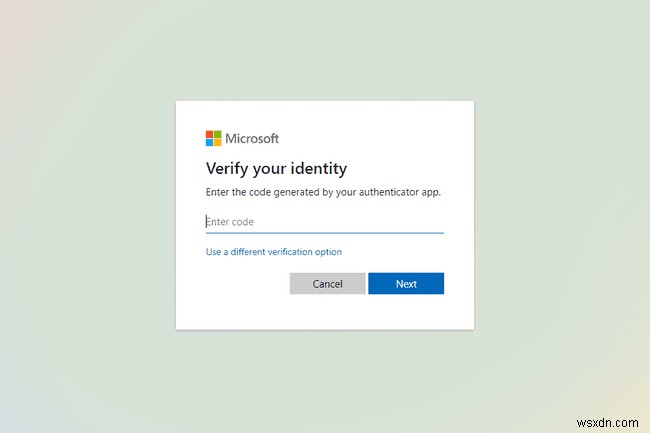
-
電話番号の下4桁や完全なメールアドレスを入力するなど、他の情報を入力する必要がある場合は、この画面が表示されます。これにより、確認コードをテキストで受け取ることができます。情報を入力してから、コードを取得を選択します 。
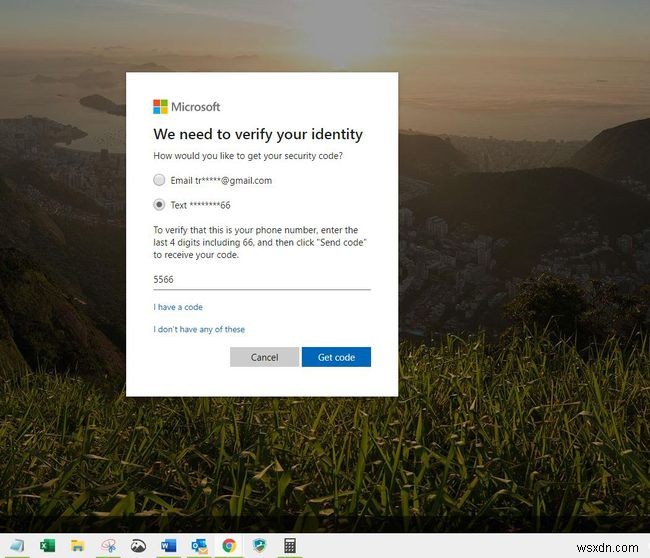
-
受け取った確認コードを入力し、次へを選択します 。

2段階認証プロセスをオンにしている場合は、他の検証プロセスを完了する必要がある場合があります。たとえば、テキストメッセージで受け取ったコードを入力した場合は、認証システムアプリを使用して別のコードを取得する必要がある場合があります。
-
希望する新しいパスワードを入力します。 8文字以上である必要があり、パスワードに依存します。パスワードを再入力し、次へを選択します 。
強力なパスワードを作成する方法Microsoftでは、過去に使用したパスワードを使用しないように要求しています。
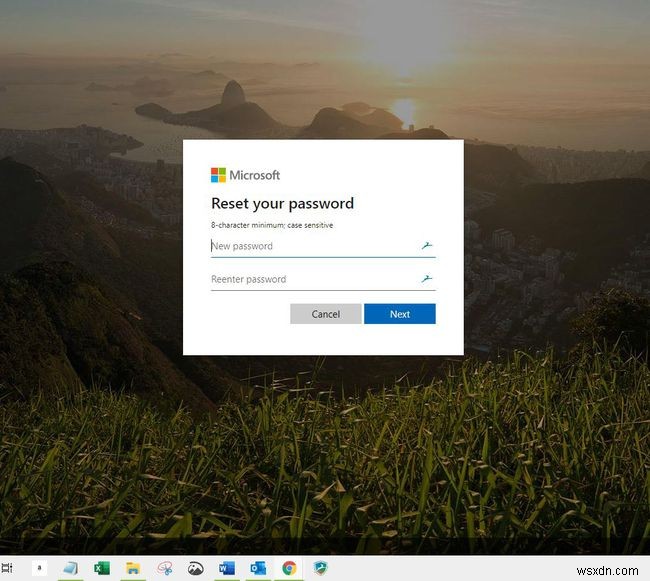
-
パスワードが変更されたという通知が表示されます。 ログインを選択します 新しいパスワードを使用してMicrosoftアカウントにログインします。
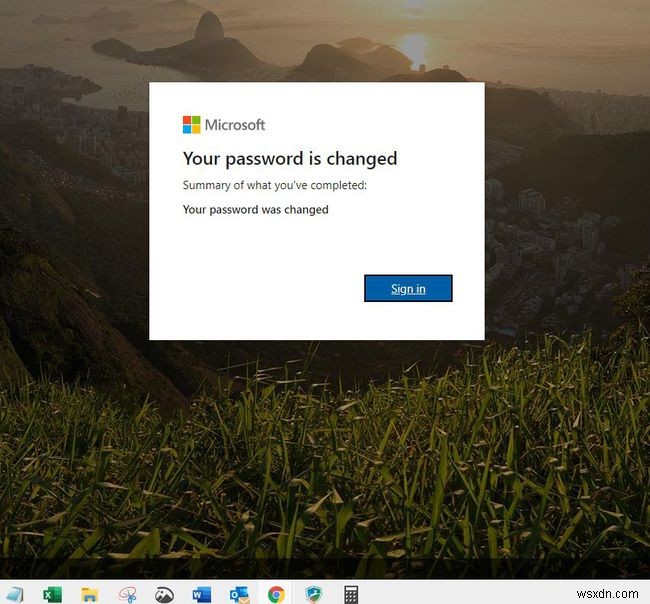
Microsoftアカウントのパスワードをリセットして、Windows 11、10、または8コンピューターにログインできるようにする場合は、Windowsのサインイン画面でインターネットに接続していることを確認してください。なんらかの理由でこの時点でインターネットを利用できない場合、WindowsはMicrosoftのサーバーから新しいパスワードについての通知を受け取りません!
Windows 11/10/8のパスワードをリセットしようとしているが、しない場合 電子メールアドレスを使用してWindowsにログインすると、Microsoftアカウントを使用してWindowsにサインインしなくなり、この手順は機能しません。代わりに使用しているのは、従来の「ローカルアカウント」です。つまり、少し複雑なWindows11/10/8パスワードのリセット方法のチュートリアルに従う必要があります。
-
Microsoft チーム アカウントを削除する方法
Microsoft Teams は、リモートでプロフェッショナルなコミュニケーションを行うための便利なツールです。オンライン チャット、ビデオ通話、または他の Microsoft 製品との統合など、Teams はすべてを提供します。ただし、Teams アプリから離れてしまった場合、または自分の状況により適したものに目を向けている場合は、Teams アプリを削除することが次のステップになります。 ただし、それを行う前に、最初に Teams アカウントを削除することは悪い考えではありません。この記事では、手間をかけずに Teams アカウントを削除するために従う必要がある正確な手順について説明し
-
Twitter アカウントを保護する方法
最近の Twitter のバグにより、ユーザーのパスワードがプレーン テキストで公開されました。 Twitter のパスワード漏洩は、パスワードのマスキングに失敗したパスワード ハッシュ プロセスの不具合であり、そのため、Twitter アカウントにログインしようとしたすべての人にパスワードが表示されました。 この状況を克服するために、Twitter は 3 億 3000 万人のユーザーにパスワードを変更するようアドバイスしました。 Twitter はまた、バグが現在修正されていることを確認し、調査の結果、情報の侵害や悪用は見られなかったことが明らかになりました. 不具合の後、ユーザ
